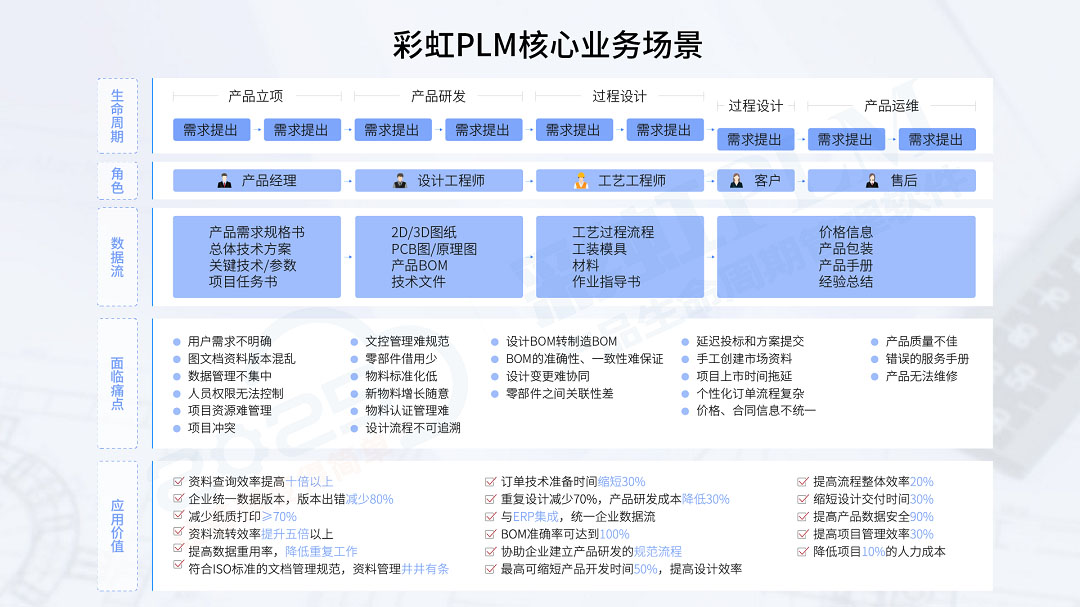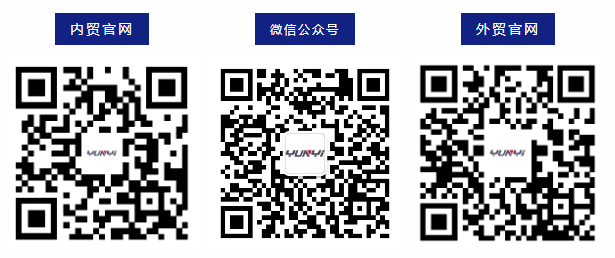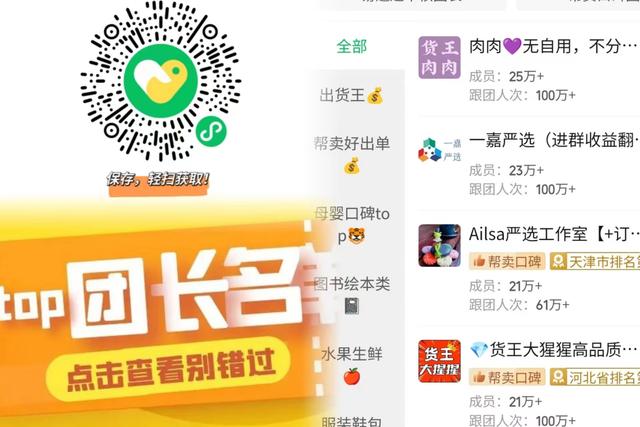文章目录
- 一、tauri是什么?
- 二、封装好的标题栏,引用修改即可使用
- 三 相关配置实现细节
- 实现窗口拖动
一、tauri是什么?
Tauri是一个开源框架,用于创建跨平台的桌面应用程序。它使用Rust编程语言,并结合了现有的Web技术,如HTML、CSS和JavaScript。Tauri旨在提供一个快速、可靠和安全的方式来构建本地应用程序,同时保持Web开发的灵活性和易用性。它支持多个操作系统和架构,包括Windows、macOS和Linux。Tauri的目标是帮助开发者轻松创建高效的桌面应用程序,并提供一个统一的开发体验,使得跨平台开发变得更加简单和方便。
二、封装好的标题栏,引用修改即可使用
我这里前端使用的是vue框架,代码如下
<template>
<div data-tauri-drag-region class="titlebar">
<slot class="titlebar-title" name="title"></slot>
<div class="titlebar-menu">
<slot name="menu"></slot>
</div>
<div class="titlebar-right">
<div class="titlebar-button" id="titlebar-minimize" @click="appWindow.minimize()">
<MinusOutlined style="color: #FFF;font-size: 13px"/>
</div>
<div class="titlebar-button" id="titlebar-maximize" @click="appWindow.toggleMaximize()">
<BorderOutlined style="color: #FFF;font-size: 13px"/>
</div>
<div class="titlebar-button" id="titlebar-close" @click="appWindow.close()">
<CloseOutlined style="color: #FFF;font-size: 13px"/>
</div>
</div>
</div>
</template>
<script setup lang="ts">
import { appWindow } from '@tauri-apps/api/window'
import { MinusOutlined,BorderOutlined,CloseOutlined } from "@ant-design/icons-vue";
</script>
<style scoped>
.titlebar-right{
position: absolute; /* 设置为绝对定位 */
top: 0px; /* 顶部距离为0 */
right: 0px; /* 右侧距离为0 */
}
.titlebar-menu{
display: flex;
align-items: center;
}
.titlebar {
height: 46px;
width: 100%;
background: #000000;
display: flex;
/* justify-content: space-between; */
flex-direction: row;
align-items: center;
position: relative;
}
.titlebar-button {
display: inline-flex;
justify-content: center;
align-items: center;
width: 40px;
height: 46px;
}
.titlebar-button:hover {
background: #432f55;
}
.titlebar-title{
display: flex;
align-items: center;
flex-direction: row;
gap: 7px;
margin-left: 7px;
}
</style>
这里我的窗口右上角图标使用的是ant-design-vue框架带的。使用的时候只需要引入就可以,可以自行修改
<Titlebar>
</Titlebar>
三 相关配置实现细节
修改tauri.conf.json配置文件,赋予相关权限,并关闭系统自带标题栏
"tauri": {
"allowList": {
...
"window": {
"all": false,
"close": true,
"hide": true,
"show": true,
"maximize": true,
"minimize": true,
"unmaximize": true,
"unminimize": true,
"startDragging": true
}
}
...
"windows": [
{
"decorations": false,
...
}
]
}
实现窗口拖动

加上这个标签即可实现